
By it downloaden fan bestannen ferskynt in flater "Skriuw nei skiif" Yn uTorrent. Dit bart fanwege it feit dat de rjochten om tagong te krijen ta de map selektearre om it bestân te bewarjen binne beheind. Út 'e situaasje kinne jo op twa manieren útkomme.
Problemen oplosse mei uTorrent tagong ta skiif
De redenen foar sa'n gedrach fan it programma binne twa. Dit kin in gebrek oan privileezjes wêze oer de aksjes yn it systeem, lykas mooglik problemen mei tagong ta de boot-mappen. Hjirûnder sille wy de manieren analysearje om dizze problemen te eliminearjen.Oarsaak 1: Net genôch rjochten
- Toarenklient slute.
- Op syn label meitsje wy de juste knop rjochts en gean nei "Eigenskippen" . In finster sil ferskine wêryn de seksje moat wurde selektearre. "Kompatibiliteit" . It is needsaaklik om it karfakje te fieren "Rinne dit programma út namme fan 'e behearder".
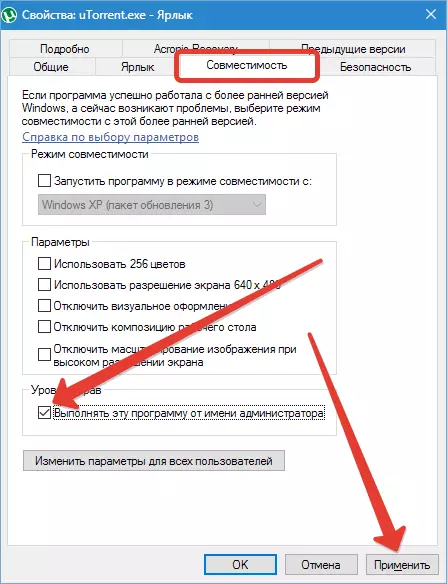
- Hâld de feroarings troch te klikken "Tapasse" . Slút it finster en run uTorrent.
As nei dizze stappen, sil in flater opnij ferskine "Wegere tagong ta skriuwe nei skiif" kin wurde resorteare nei in oare metoade. Tink derom dat as jo it applikaasiket net kinne fine, kinne jo besykje te sykjen nei in bestân Utorrent.exe. . As regel is it yn 'e map leit "Programma-bestannen" Op 'e systeemskyf as yn' e brûkersmap.
Lês mear: wêr't de uTorrent is ynstalleare
Reden 2: Gjin tagong ta mappen Loading
Jo kinne it probleem reparearje troch te feroarjen fan 'e Directory Selekteare om de ynladen bestannen te bewarjen.
- Jo kinne in nije map oanmeitsje, it kin wurde dien op elke skiif. It is needsaaklik om it oan 'e woartel fan' e skiif te meitsjen, wylst de namme de namme moat wurde skreaun troch Latyn.
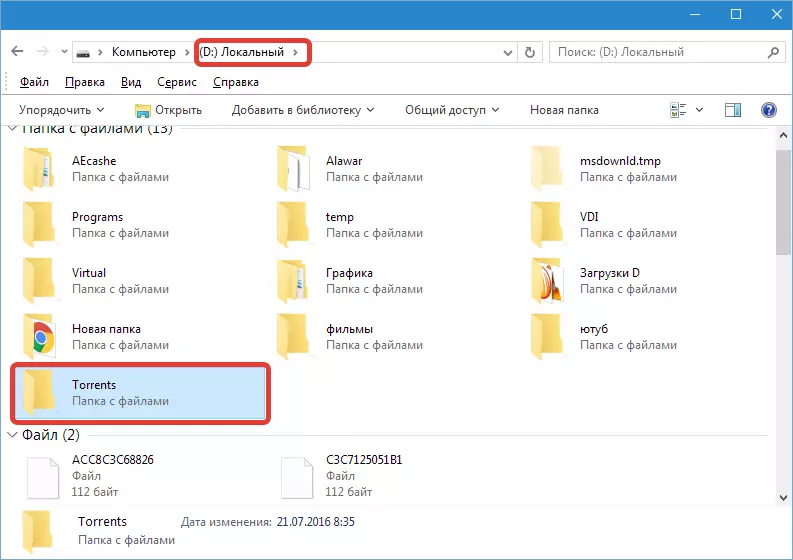
- Hjirnei iepenje de klantynstellingen.

- Klikje op it ynskripsje "Mappen" . Wy notearje de nedige punten-karfakje (sjoch skermôfbylding). Klikje dan op 'e stip, ûnder har, en yn it nije finster, selektearje in nije map foar downloads, dy't wy earder hawwe makke.
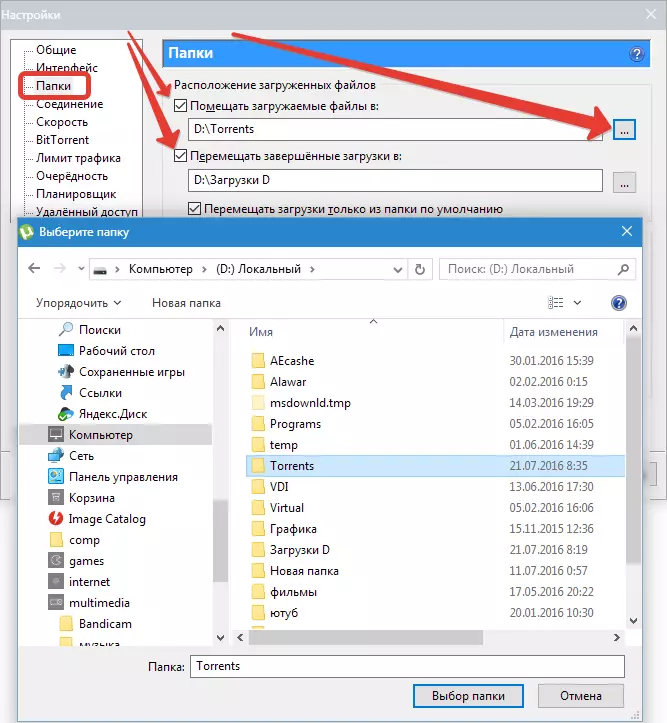
Sa feroare wy de map wêryn de nij ynladen bestannen sille wurde bewarre.
- Foar aktive downloads moatte jo ek in oare map tawize om te bewarjen. ALLOCKE ALLE DOWNSJOEN, KLIK KIJS OP DIT WURDE MEI RJOCHT EN AAN DE WEG "Eigenskippen" — "Download yn".

Kies ús nije map foar downloads en befêstigje de feroarings troch te klikken "Ok" . Nei dizze aksjes moatte d'r gjin problemen mear wêze.
Sa kinne jo it probleem oplosse mei tagong ta disks nei skyfkes yn it uTorrent-programma.
